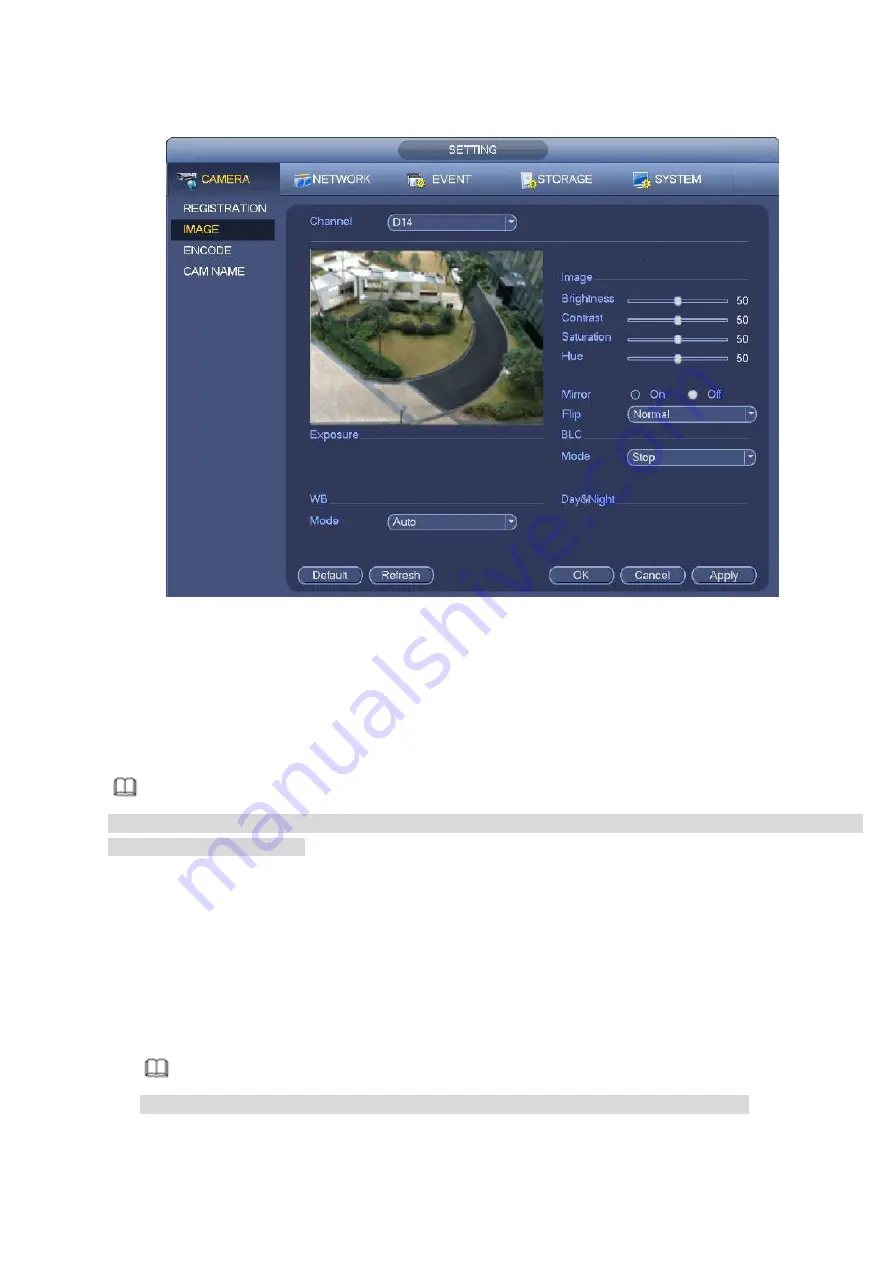
172
Sensor: It is to set when there is peripheral connected IR light.
Please note some non-IR series product support sensor input function.
Figure 4-48
4.2.5
Encode
It is to set video encode parameters such as video bit rates, video overlay, snapshot settings.
4.2.5.1 Encode
It is to set IPC encode mode, resolution, bit stream type and etc.
Note
Some series products support three streams: main stream, sub stream 1, sub stream 2. The sub stream
maximally supports 1080P.
From Main menu->Setting->System->Encode, you can see the following interface. See Figure 4-49.
Channel: Select the channel you want.
Type: It is to set device bit stream type.
For main stream, there are three options: regular/motion detect/alarm. The sub stream supports
regular bit streams only.
The active control frame function (ACF) can record in different frame rates. For example, you can
use high frame rate to record important events, record scheduled event in lower frame rate.
Set different frame rates for different record events.
Note
Some series products do not support motion detect bit streams and alarm streams.
Compression: Video encode mode.
H.264: Main Profile encode mode.
Summary of Contents for DHI-NVR5224-24P-4KS2
Page 1: ...Network Video Recorder User s Manual V4 3 2...
Page 136: ...124 Figure 3 5 3 6 6 NVR42N Series Please refer to Figure 3 6 for connection sample Figure 3 6...
Page 140: ...128 Figure 3 11 3 6 12 NVR42V 8P Series Please refer to Figure 3 12 for connection sample...
Page 141: ...129 Figure 3 12...
Page 155: ...143 Figure 4 15 Step 2 Click device display edit interface See Figure 4 16...
Page 218: ...206 Figure 4 93 Figure 4 94...
Page 238: ...226 Figure 4 110 Figure 4 111 Figure 4 112...
Page 249: ...237 Figure 4 123 Figure 4 124...
Page 251: ...239 Figure 4 126 Click draw button to draw the zone See Figure 4 127...
Page 255: ...243 Figure 4 130 Click Draw button to draw a zone See Figure 4 131 Figure 4 131...
Page 260: ...248 Figure 4 136 Click draw button to draw the zone See Figure 4 137...
Page 273: ...261 Figure 4 148 Figure 4 149...
Page 274: ...262 Figure 4 150 Figure 4 151...
Page 384: ...372 Figure 5 60 Figure 5 61...
Page 385: ...373 Figure 5 62 Figure 5 63...
Page 409: ...397 Figure 5 96 Figure 5 97...






























